iTunes is de traditionele en beste manier om een back-up te maken van de muziek, films en andere iOS-bestanden. iTunes slaat gewoon back-upbestanden op naar een specifieke documentlocatie op de computer. Wanneer u per ongeluk enkele belangrijke documenten verwijdert, of als u de iPhone naar de fabrieksinstellingen wilt herstellen, vraagt u zich misschien af waar iTunes back-ups bewaart. Hoe iTunes back-up te vinden? Het zou een populair onderwerp moeten zijn voor Apple-gebruikers. Het artikel legt verschillende methoden voor uw referentie uit.
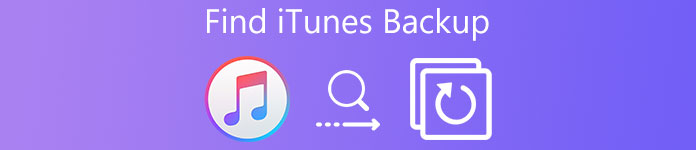
- Deel 1: waar slaat iTunes back-ups op Windows of Mac op
- Deel 2: beste manier om back-upbestanden van iTunes te vinden
Deel 1: Waar slaat de iTunes Store back-ups op Windows of Mac
Als u op zoek bent naar de iTunes back-upbestanden, vindt u het misschien moeilijk om back-ups van de iTunes Store te vinden, omdat er een aantal verborgen dingen zijn. Maar er zijn nog steeds manieren om de iTunes-back-uplocatie te vinden. Of u nu Mac of Windows gebruikt, de processen zijn eigenlijk hetzelfde. Dit deel leidt u naar de inhoudslocatie van uw iTunes-back-upbestanden op de Mac of Windows.
oplossing 1: Zoek iTunes-back-up op Mac
Waar maakt iTunes Store een back-up op Mac? Volg gewoon de stappen om het detailpad te controleren en de iTunes-back-up te vinden.
Stap 1. Klik op het zoekpictogram in de menubalk
iTunes-back-ups worden lokaal op uw computer opgeslagen. Ze worden geplaatst in gebruikersnaam / Bibliotheek / Application Support / Mobilesync / Backup. Als u Bibliotheek niet in uw thuismap kunt vinden, moet u op het zoekpictogram klikken.
Stap 2. Typ of kopieer en plak deze: ~ / Bibliotheek / Application Support / Mobilesync / Backup
In alle versies van Mac OS X / 13, uw iPhone, iPad en iPod touch, wordt er een back-up gemaakt van bestanden op de volgende locatie: ~ / Bibliotheek / Application Support / Mobilesync / Backup. Het "~" -symbool betekent uw homedirectory, waar al uw persoonlijke documenten zijn opgeslagen.
Stap 3. Vind de back-ups van de iTunes-winkel met de toetsencombinatie
De laatste stap van het doorzoeken van een lijst met uw iTunes-back-ups is op Return drukken. Er is echter nog een andere eenvoudige manier om naar de directory te gaan. Druk op de sneltoets Command + Shift + G en plak dat directorypad in het scherm Ga naar map.
oplossing 2: Zoek iTunes Store-back-up op Windows
Windows 11, Windows 10, Windows 8, Windows 7, Vista en XP slaan de iTunes-back-ups op iets andere locaties op, hoewel de versie van iTunes er niet toe doet. Als u wilt weten waar iTunes back-ups op Windows opslaat, raadpleegt u meer details zoals hieronder.
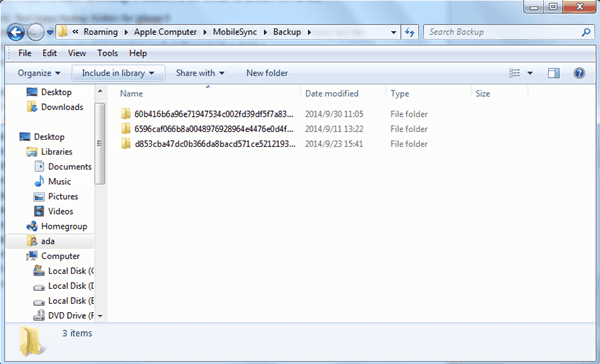
• In Windows 7 en Windows Vista wordt hier een back-up van de iphone-bestanden gemaakt:
C: \ Users \ user \ AppData \ Roaming \ Apple Computer \ MobileSync \ Backup \
• In Windows 11/10/8 bevinden de iPhone-back-upbestanden zich in het volgende mappad:
\ Gebruikers \ YOURUSERNAME \ AppData \ Roaming \ Apple Computer \ MobileSync \ Backup \
• In Windows XP worden al uw iTunes-back-upbestanden op deze locatie opgeslagen:
C: \ Documents and Settings \ user \ Application Data \ Apple Computer \ MobileSync \ Backup \
Deel 2: De beste manier om back-upbestanden van iTunes te vinden
Wat moet je doen als je het iTunes-back-upbestand nog steeds niet kunt vinden? Als iemand dat heeft gedaan de locatie van de iTunes-back-up gewijzigd of het pad is verborgen voor een speciale reden. Wat moet je doen om iTunes-back-upbestanden te vinden met bovenstaande informatie? Als u een newbie bent van iTunes- of Apple-producten, zal het moeilijk zijn om de opdrachtregel te gebruiken om te weten waar iTunes back-ups maakt van de iTunes Store.
iPhone Data Recovery is ongetwijfeld de gemakkelijkste en veiligste manier om iTunes-back-upbestanden te vinden. Eigenlijk hoeft u geen iTunes-back-upbestanden te vinden door op uw computer te zoeken. Wat u moet doen, is de iPhone aansluiten op de computer. En dan toont iPhone Data Recovery de gedetailleerde informatie over iTunes-back-up.
- Vind iTunes-back-up en iCloud-back-up direct in de categorie, waarmee u de bestanden gemakkelijk kunt ophalen.
- Haal de bestanden op die u van de iPhone of een ander iDevice hebt verwijderd zonder de volledige bestanden te overschrijven.
- Bekijk een voorbeeld van de back-up van de bestanden naar iTunes of iCloud voordat u de bestanden op uw computer terugzet.
- Bekijk, exporteer en herstel verloren gegevens van iTunes-back-up op je computer in een handomdraai.
- Ondersteunt meer dan 20-bestandsindelingen die u op elk iOS-apparaat via iTunes of iCloud waardeert.
Hoe iTunes Backup te vinden met iPhone Data Recovery
Download en installeer gewoon de nieuwste versie van iPhone Data Recovery eerst van Apeaksoft. En dan kun je de methode volgen om iTunes-back-upbestanden te vinden.
Stap 1. Verbind de iPhone met de computer
Wanneer u het programma downloadt en installeert, kunt u het programma starten en uw iOS-apparaat verbinden met uw computer; de software zal uw apparaat automatisch detecteren.

Stap 2. Scan iPhone en ander apparaat
In plaats van te zoeken naar waar iTunes back-ups maakt, hoeft u alleen de iPhone op het programma aan te sluiten en vervolgens kan het programma de iPhone scannen om alle iTunes-back-ups direct te vinden.

Stap 3. Zoek de iTunes-back-upbestanden
Kies de "Herstel van iTunes-back-up" -methode, waarmee u een voorbeeld kunt bekijken van de meeste iTunes-back-upbestanden in verschillende categorieën. Het zou de gemakkelijkste en meest professionele manier moeten zijn om de bestanden terug te krijgen.

Stap 4. Haal bestanden op van iTunes-back-up
Niet alleen om het iTunes-back-upbestand te vinden, u kunt ze ook terughalen naar uw computer of iPhone zonder de volledige inhoud van de iPhone binnen één klik te overschrijven.

De bovenstaande stappen laten zien hoe je iPhone-gegevens kunt vinden via iTunes-back-up. Als u geen back-up van gegevens naar iTunes of iCloud maakt, kunt u iPhone-gegevens herstellen? Natuurlijk. We kunnen ook de oplossingen voor u vinden om de gegevens zonder back-up te herstellen. Neem iMessages als voorbeeld hier verwijderde iMessages zonder back-up.
Aantekeningen voor iPhone-gegevens Herstel Ondersteunde bestanden
Wanneer u de iTunes-back-upbestanden van iPhone Data Recovery vindt, kunt u de bestanden in verschillende categorieën vinden. En u kunt alle bestanden als miniatuur bekijken voordat u ze terughaalt naar uw computer of iPhone.
Tekstinhoud (9-typen): Contacten, Tekstberichten / iMessages, Oproepgeschiedenis, Kalender, Notities, Herinnering, Safari-bladwijzer, Safari-geschiedenis, WhatsApp
Media-inhoud (4-typen): camerarol, fotobibliotheek, spraakmemo's, fotostream
Tips: voor foto's kan het programma ze als miniaturen van deze apparaten herstellen.
Conclusie
Of u nu iTunes op Windows of Mac gebruikt, u vindt de iTunes-back-ups op basis van bovenstaande informatie. Maar volgens verschillende besturingssystemen kan de bestandsnaam enigszins van elkaar verschillen. Sommige Mac-gebruikers kunnen ook de standaard iTunes-back-uplocatie wijzigen. Waar slaat iTunes back-ups op? Het zou geen vraag moeten zijn als u iPhone Data Recovery krijgt, u kunt gemakkelijk de iTunes-back-upbestanden vinden, bekijken, exporteren en herstellen.










 iPhone Data Recovery
iPhone Data Recovery iOS systeemherstel
iOS systeemherstel iOS-gegevensback-up en -herstel
iOS-gegevensback-up en -herstel iOS-schermrecorder
iOS-schermrecorder MobieTrans
MobieTrans iPhone overdracht
iPhone overdracht iPhone Eraser
iPhone Eraser WhatsApp-overdracht
WhatsApp-overdracht iOS-ontgrendelaar
iOS-ontgrendelaar Gratis HEIC Converter
Gratis HEIC Converter iPhone-locatiewisselaar
iPhone-locatiewisselaar Android Data Recovery
Android Data Recovery Broken Android Data Extraction
Broken Android Data Extraction Back-up en herstel van Android-gegevens
Back-up en herstel van Android-gegevens Telefoonoverdracht
Telefoonoverdracht Gegevensherstel
Gegevensherstel Blu-ray-speler
Blu-ray-speler Mac Cleaner
Mac Cleaner DVD Creator
DVD Creator PDF Converter Ultimate
PDF Converter Ultimate Windows Password Reset
Windows Password Reset Telefoon Spiegel
Telefoon Spiegel Video Converter Ultimate
Video Converter Ultimate video Editor
video Editor Scherm opnemer
Scherm opnemer PPT naar video-omzetter
PPT naar video-omzetter Slideshow Maker
Slideshow Maker Gratis Video Converter
Gratis Video Converter Gratis schermrecorder
Gratis schermrecorder Gratis HEIC Converter
Gratis HEIC Converter Gratis videocompressor
Gratis videocompressor Gratis PDF-compressor
Gratis PDF-compressor Free Audio Converter
Free Audio Converter Gratis audiorecorder
Gratis audiorecorder Gratis video-joiner
Gratis video-joiner Gratis beeldcompressor
Gratis beeldcompressor Gratis achtergrondwisser
Gratis achtergrondwisser Gratis afbeelding Upscaler
Gratis afbeelding Upscaler Gratis watermerkverwijderaar
Gratis watermerkverwijderaar iPhone-schermvergrendeling
iPhone-schermvergrendeling PicSafer
PicSafer Puzzle Game Cube
Puzzle Game Cube





